Win7升级到Win10后无法上网怎么解决
相关话题
电脑从Win7统升级到Win10系统后,发现电脑 的络连接不上,怎么回事?下面是小编为大家整理的关于Win7升级到Win10后无法上网的相关资料,希望对您有所帮助!
Win7升级到Win10后无法上网的解决方法
第一步:在设备管理器中更新驱动程序。
右键点击桌面【此电脑】,在右键菜单中点击:属性,在打开的【系统】窗口,点击左侧的设备管理器,在设备管理器窗口,我们可以看到已经展开的【网络适配器】,右键点击:Realtek PCle GBE系列控制器,在右键菜单中点击:更新驱动程序软件(P)...;

因为电脑不能上网,我们只能使用:浏览计算机以查找驱动程序软件(R);
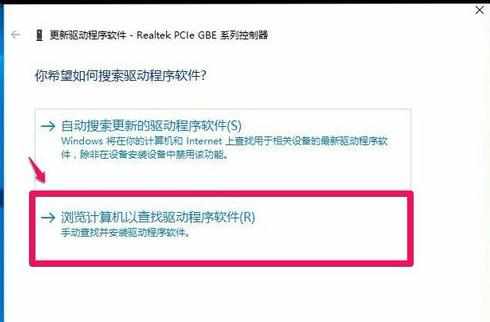
如果没有驱动程序的光盘或者计算机没有光驱,我们点击:下一步;

已安装适合设备的最佳驱动程序软件,Windows已确定该设备的驱动程序软件是最新的。点击:关闭;
(注意:这种方法有的不一定能成功更新驱动程序。)

如果我们有光驱,也有驱动程序软件的光盘,点击:浏览;

在浏览文件夹窗口,点击:DVD RW驱动器,再点击:确定;

回到更新驱动程序软件-Realtek PCle GBE系列控制器窗口,点击:下一步;
正在搜索O:以获取软件...,稍候;
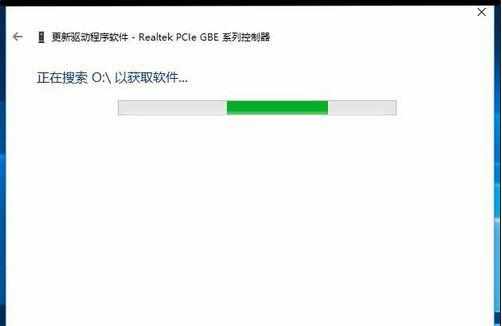
经过约2分钟左右,驱动程序更新完成,已安装适合设备的最佳驱动程序软件,Windows已确定该设备的驱动程序软件是最新的,点击:关闭,退出设备管理器 。此时系统桌面右下角的网络图标的红x应该消失,网络应该已经连接成功。
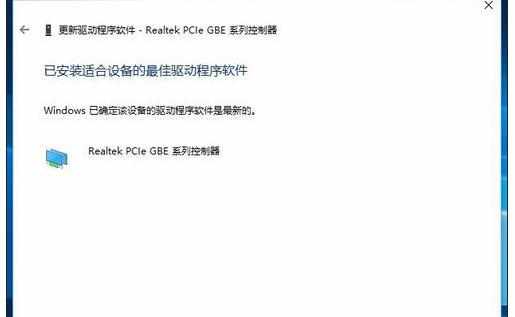
第二步:在网络和共享中心设置以太网。
如果系统桌面右下角的网络图标的红x没有消失,我们右键点击网络图标,在右键菜单中点击打开网络和共享中心;
如果以太网为禁用状态,我们右键点击:以太网,在右键菜单中点击:启用;

此时以太网状态正常了,再右键点击:WLAN,在右键菜单中点击:启用;

WLAN点击启用以后,显示的是WLAN未连接,我们再右键点击WLAN,在右键菜单中点击:连接/断开连接;
在打开的网络和INTERNET设置窗口,点击:连接;

如果升级后无线网络驱动程序还保存在系统中,则我们点击连接以后,WLAN就可以连接好,如图;
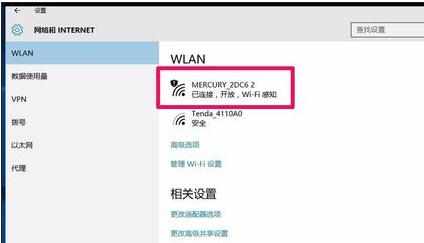
如果升级后无线网络驱动程序没有保存在系统中,上网下载驱动精灵或者驱动人生等软件,更新无线网卡驱动程序,更新以后再按上述操作连接无线网络。至此,网络不能连接的问题应该解决了,电脑可以正常上网了,供朋友们参考。


Win7升级到Win10后无法上网怎么解决的评论条评论